Cara merekam dan membagikan aktivitas layar PC Anda dengan iFun Screen Recorder dalam hitungan detik
Miscellanea / / August 04, 2021
Iklan
Anda mungkin telah melihat banyak alat atau perangkat lunak perekam layar online yang mungkin rumit dan tidak memiliki antarmuka yang ramah pengguna. Kebanyakan dari mereka cukup tidak berlaku dalam kasus perekaman layar HD tanpa jeda. Jika Anda ingin menangkap rekaman layar dengan kualitas HD dan sedikit usaha, Anda dapat melakukannya hanya dengan memilih salah satu perekam layar terbaik di pasar. Tidak diragukan lagi, mungkin sulit untuk memilih perekam satu layar yang sesuai, tetapi kami sangat menganjurkan menggunakan iFun Screen Recorder dengan berbagai fitur membingungkan yang akan membuat Anda terpana. Artikel ini akan membahas tentang fitur IObit dan cara menggunakannya dengan cara yang lebih tepat dengan panduan langkah demi langkah. Mulailah membaca!
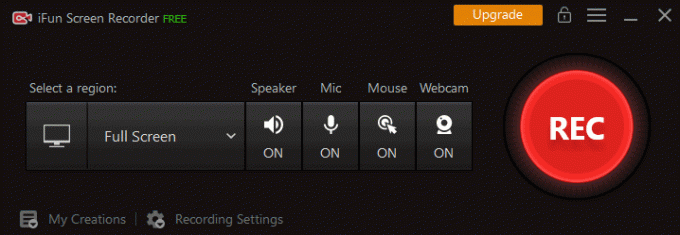
Fitur Perekam Layar iFun
Perekam Layar iFun adalah salah satu yang terbaik di pasar yang secara signifikan digunakan untuk menangkap seluruh bagian atau layar komputer Anda dengan cara yang jauh lebih mudah. Ini adalah fitur yang layak disebutkan atau poin utama yang muncul dengan kemampuan perekaman HD dan banyak lagi. Mari Memulai!
Iklan
- Fungsi Perekaman Kamera Wajah
Misalkan Anda melakukan video call atau presentasi PowerPoint online dan ingin menangkap wajah dalam video. Dalam hal ini, Anda dapat melakukannya menggunakan iFun Screen Recorder dengan fungsionalitas perekaman Facecam.
- Tangkapan Layar Fleksibel
Pengambilan layar yang fleksibel sangat penting dan perlu dipertimbangkan fungsi-fungsi yang memungkinkan Anda menangkap area layar sesuai dengan kebutuhan Anda. Dan Anda juga akan memanfaatkan dukungan beberapa tampilan dengan menangkap area layar yang Anda inginkan.
- Rekaman HD tanpa Lag
Sebuah perekam layar dengan kualitas HD dianggap vital jika ingin membuat video berkualitas. Dan alat penangkap layar ini memberi Anda rekaman berkualitas HD tanpa jeda dan tanda air.
- Mendukung Berbagai Format File
Setelah menangkap rekaman layar, semua orang ingin memiliki berbagai format file yang dapat dengan mudah dimainkan untuk perangkat yang berbeda. Namun, iFun mendukung beberapa fungsi Format File yang tersedia, termasuk AVI, FLV, MP4, MOV, MKV, TS, MPEG4, dan banyak lagi.
- Rekaman layar melalui Sistem atau Mikrofon
Jika Anda ingin melakukan streaming video game atau video tutorial lainnya, Anda pasti ingin merekam layar melalui audio sistem atau Mikrofon. Dan Anda dapat melakukannya menggunakan iFun Screen Recorder.

Iklan
- Fungsi Pengeditan Video
Misalkan Anda ingin merekam video untuk presentasi bisnis atau pendidikan. Dalam hal ini, iFun layak untuk mempertimbangkan perangkat lunak yang memungkinkan Anda mencampur adegan dan mengedit audio dalam video. Lebih lanjut, ini mendukung fitur pengeditan gambar untuk menambahkan anotasi dalam video atau gambar.
- Kompatibilitas dan Mudah digunakan
IFun Screen Recorder tersedia secara eksklusif untuk sistem operasi windows tanpa masalah kompatibilitas, dan tidak diragukan lagi gratis plus mudah digunakan karena antarmukanya yang ramah pengguna.
Panduan Langkah demi Langkah untuk perekaman layar dengan iFun
Iklan
Setelah Anda selesai melakukan proses instalasi, Anda dapat melakukan perekaman layar dengan mudah dengan yang terbaik perekam layar gratis dengan mengikuti panduan langkah demi langkah di bawah ini. Jadi, mari kita mulai!
Langkah
- Pertama, buka aplikasi iFun hanya dengan mengklik dua kali.
- Setelah itu, buka opsi rekam untuk memilih seluruh layar atau bagian yang dipilih dari opsi "Pilih wilayah".
- Sekarang, mari lakukan perekaman layar dengan audio; Anda dapat melakukannya hanya dengan mengaktifkan opsi ON di bawah Speaker. Selanjutnya, jika Anda ingin merekam suara Anda selama perekaman video, lakukan dengan mengaktifkan Mic.
- Terakhir, saatnya merekam menekan tombol "REC" untuk memulai proses perekaman dengan kualitas HD. Dan Anda dapat menyimpan rekaman dan mengaksesnya dengan membuka "Tab Daftar Video" dengan cara yang lebih tepat.
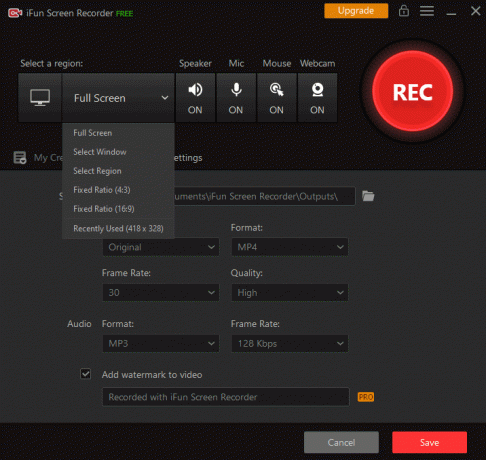
Pendeknya
Anda dapat menyesuaikan ukuran video, kualitas video, melakukan pengeditan video, dan mentransfer video Anda ke dalam 17 format utama yang diputar di berbagai perangkat.



